Suntem incredibil de încântați că ați decis să vă planificați proiectele cu ajutorul graficului Gantt GanttPRO!
Acești pași simpli vă vor ajuta să creați primul dvs. proiect:
1. Creați un nou proiect.
După ce v-ați conectat la aplicație, va apărea o fereastră "Adăugați un nou proiect". Aici puteți specifica numele proiectului, puteți exporta proiectul dintr-un document Excel și selectați șablonul cu care doriți să lucrați (gol sau construcție, dezvoltare, proiectare etc.). În plus, la acest pas selectați unitatea pentru planificarea proiectului (ore (pas 1/5 ore), zile, săptămâni sau luni). Pentru ce este? Este mult mai convenabil să planificați proiecte pe termen scurt în ore și zile, proiecte pe termen lung în săptămâni și luni. Selectăm un șablon gol și zile pentru a deschide toate posibilitățile GanttPRO.
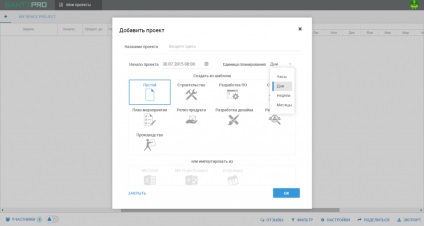
2. Personalizați proiectul.
- Numele proiectului. Pentru a redenumi rapid un proiect, dacă este necesar.
- Scara. Este mult mai convenabil să alegeți afișajul în săptămâni și luni pentru proiecte mari și minute, ore și zile pentru cei mici. Pentru proiectul nostru de testare vom alege zilele.
- Zile și ore. De asemenea, aici puteți seta zilele și orele de lucru ale echipei dvs.
- Unitate de planificare. În setări, puteți oricând să schimbați unitatea de planificare și să începeți planificarea sarcinilor în săptămâni, luni sau ore. Aveți grijă, unitatea de planificare selectată va fi aplicată întregului proiect, nu sarcinilor individuale.
- Afișați modul și afișarea. Modul de afișare trece automat la "Tablet", de îndată ce deschideți proiectul pe dispozitivul mobil.
- Traiectorie critică. Vom reveni la calea critică în etapa a opta.
- Planificarea. Planificarea automată vă permite să setați automat ordinea sarcinilor în funcție de calendar, dependențe și priorități. Utilizați articolul cu atenție!
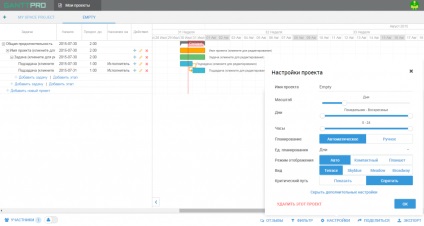
3. Ce sarcini avem și cum să creăm altele noi?
După cum puteți vedea, un proiect gol nu este atât de gol: am creat deja un proiect, o sarcină și o sub-sarcină pentru dvs. În GanttPRO, linia de sus, proiectul, servește ca o estimare a duratei de execuție a întregului proiect, afișează datele de început și de sfârșit ale întregului proiect și durata acestuia depinde de sarcinile din cadrul proiectului. Am redenumit sarcinile și asta sa întâmplat:
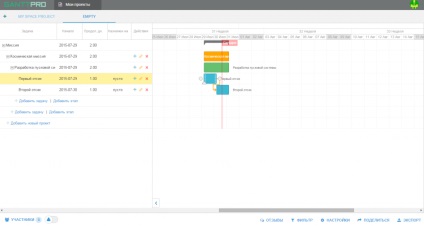
Proiectul cu două sarcini pare nereprezentat. Să adăugăm sarcini și subtascuri pentru a le extinde. În GanttPRO Există două moduri de a adăuga noi sarcini: puteți face clic pe „Adăugați activitate nouă“ sau faceți clic pe „+“ din partea dreaptă a sarcinilor deja create și selectați „Adăugați sarcina“.
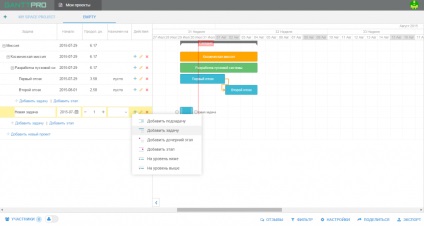
Știm că proiectul dvs. poate fi mult mai complicat decât o listă simplă de sarcini la același nivel. Pentru a adăuga subtascuri, faceți clic pe "+", în partea dreaptă a sarcinii cerute și selectați "Add subtask". După ce adăugați un sub-sarcină la sarcina, sarcina devine o sarcină de grup și va avea aceleași caracteristici, care este un obiectiv comun al proiectului: durata unui grup de proiect se va schimba automat în funcție de sub interior.
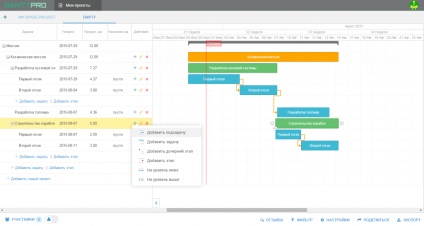
4. Data începerii / terminării, timpul de lucru și Drang'n'Drop
Calendar. Creați o nouă sarcină și faceți clic pe pictograma calendar din tabelul de activități. Cu ajutorul calendarului puteți selecta data de începere a sarcinii sau puteți seta începutul / finisajul în setările de activitate (faceți dublu clic pe pictograma fișierului din stânga numelui de activitate).

Setările pentru timpul de lucru. Deschideți "Setările proiectului" și setați zilele lucrătoare și programul de lucru. În tutorialul nostru vom alege luni - vineri, între orele 5:00 - 16:00. Odată ce ați setat timpul de lucru, proiectul dvs. este recalculat automat. Mai mult, prin deschiderea setărilor proiectului, puteți vedea durata sarcinii atât în timpul efectiv, cât și în zilele calendaristice.
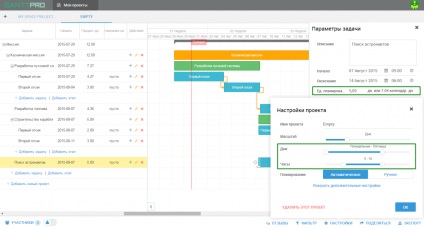
Drang'n'Drop. Trageți și plasați sarcinile și măriți și micșorați dimensiunea lor direct pe diagramă, schimbând astfel datele de începere și de sfârșit ale sarcinilor și stabilind durata acestora. Doar pentru că este mult mai ușor!
5. Împărțim responsabilitățile.
Acum, în proiectul nostru, există doar un participant - contractorul. Adăugați noi membri ai echipei în fila din stânga jos a spațiului de lucru. Odată ce membrii echipei sunt adăugați, puteți să atribuiți sarcini și să le sortați de artiștii interpreți sau executanți.
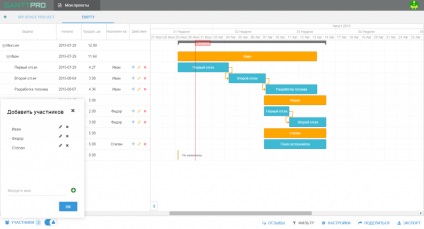
În această versiune de GanttPRO, puteți atribui numai persoane virtuale la sarcini. Dar lucrăm în mod constant la adăugarea de noi funcții, iar abilitatea de a adăuga sarcini persoanelor reale va fi disponibilă foarte curând!
Etapele sunt sarcini care indică finalizarea și realizarea unor obiective semnificative în cadrul proiectului. În proiectul nostru, etapa este lansarea unei nave spațiale. Pentru ao crea, faceți clic pe butonul "+" din partea dreaptă a sarcinii, la nivelul căruia doriți să creați etapa, și selectați "Add Stage". Etapele nu trebuie neapărat să indice finalizarea proiectului, așa cum se arată în exemplu, pașii pot fi de asemenea adăugați pentru a determina obiectivele semnificative în grupul de sarcini.
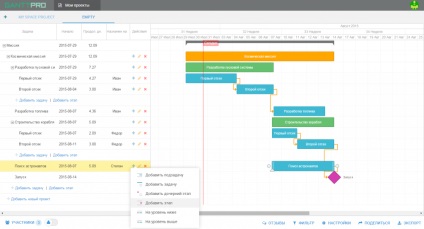
7. Dependența și procentul de implementare.
Aproape fiecare sarcină pe care o creați va depinde de îndeplinirea la timp a sarcinilor anterioare.
Rețineți aceste cercuri mici și triunghiul de pe linia de sarcină. Canașele vă ajută să stabiliți relațiile dintre sarcini: trageți pur și simplu o linie de la sfârșitul unei sarcini la începutul celui de-al doilea. Sarcinile sunt conectate! Dacă ați activat programarea automată, timpul de începere al celei de-a doua activități va fi imediat recalculat și sarcina va începe în ziua finalizării sarcinii anterioare. Triunghiul - un cursor, cu care puteți seta procentajul sarcinilor și puteți monitoriza progresul proiectului în ansamblu.
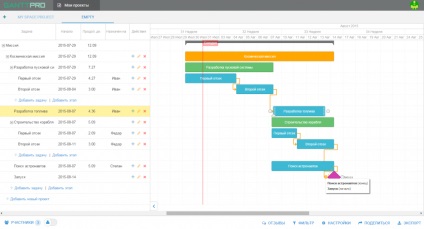
Puteți schimba cu ușurință nivelurile de activitate, făcându-le sub-sarcini sau proiecte folosind funcția corespunzătoare. Pentru a transfera sarcina la un alt nivel, faceți clic pe "+" și selectați nivelul la care doriți să îl transferați, mai mare sau mai mic, sau trageți pur și simplu sarcina la nivelul dorit. Sarcina și-a schimbat locația!
Aproape acolo. Stai!
8. Cale critice.
Este timpul să determinăm calea critică a proiectului nostru! Deschideți Setările de proiect și activați calea critică pentru a vedea cât mai curând timpul de finalizare a proiectului și sarcinile care trebuie să vă acorde o atenție maximă.
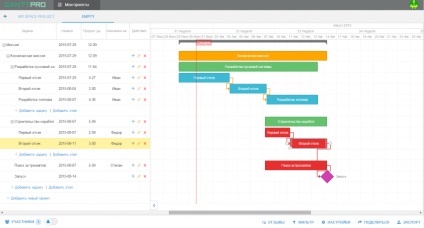
9. Partajați și exportați proiecte.
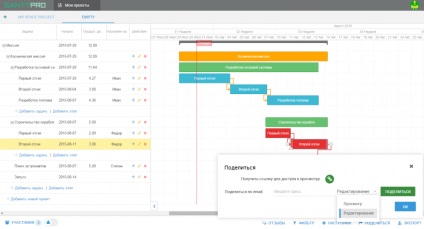
De asemenea, puteți să vă exportați proiectele în format PDF, PNG, XLSX sau iCal și să trimiteți fișierul primit clientului sau să îl includeți în prezentarea sau raportul dvs.
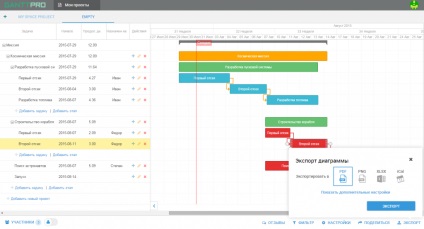
10. Amintiți-vă să ne lăsați feedback!
Prieteni, vă mulțumesc foarte mult pentru crearea proiectelor dvs. cu GanttPRO! Lucrăm constant în îmbunătățirea aplicației și adăugarea de noi funcții. Vă rugăm să ne trimiteți ideile despre modul în care putem face GanttPRO și mai bine pentru dvs.! Este foarte important pentru noi să auzim părerea dvs.!
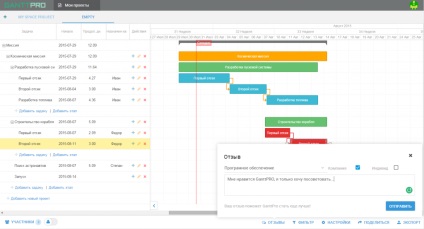
- Echipa GanttPRO
Articole similare
Trimiteți-le prietenilor: